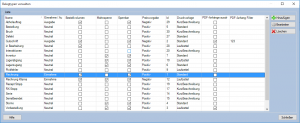Belegtypen: Unterschied zwischen den Versionen
Jaeger (Diskussion | Beiträge) |
Jaeger (Diskussion | Beiträge) |
||
| (16 dazwischenliegende Versionen von 6 Benutzern werden nicht angezeigt) | |||
| Zeile 10: | Zeile 10: | ||
Belegtypen werden unter '''Referenzlisten / Belegtypen''' verwaltet. | Belegtypen werden unter '''Referenzlisten / Belegtypen''' verwaltet. | ||
| − | '''Hinweis:''' Belegtypen sollten nicht im laufenden Betrieb geändert werden ohne jegliche Auswirkungen zu kennen. Fragen Sie notfalls unseren Support. | + | '''Hinweis:''' Belegtypen sollten nicht im laufenden Betrieb geändert werden, ohne jegliche Auswirkungen zu kennen. Fragen Sie notfalls unseren Support. |
= Belegtypen = | = Belegtypen = | ||
| Zeile 33: | Zeile 33: | ||
* '''Details''' | * '''Details''' | ||
| − | ** '''Name | + | ** '''Name''' Der Name des Belegtyps |
| − | ** '''Auswirkung auf Bestand | + | ** '''Auswirkung auf Bestand''' Wie sich die Posten eines Beleges dieses Typs auf den Bestand auswirken: |
*** ''keine'' - keine Auswirkung | *** ''keine'' - keine Auswirkung | ||
*** ''Bestand erhöhen'' - erhöht den Bestand | *** ''Bestand erhöhen'' - erhöht den Bestand | ||
| Zeile 41: | Zeile 41: | ||
*** ''Reservierte erhöhen'' - erhöht die reservierten Artikel | *** ''Reservierte erhöhen'' - erhöht die reservierten Artikel | ||
*** ''Ausverkauft setzen'' - setzt die entsprechenden Artikel auf '''ausverkauft''' | *** ''Ausverkauft setzen'' - setzt die entsprechenden Artikel auf '''ausverkauft''' | ||
| − | *** '''Hinweis | + | *** '''Hinweis''' Nachträgliche Änderung der Einstellung ändert rückwirkend die Bestandsauswirkung der betroffenen Belege. Kontaktieren Sie den Mauve Support, um anschließend eine automatische Bestandsaktualisierung durchführen zu lassen. |
| − | ** '''Bestand zuteilen''' | + | ** '''Bestand zuteilen''' (steht nur bei ''Auswirkung: Reservierte erhöhen'' zur Verfügung). Wenn Belege in der Belegliste verarbeitet werden, die den gleichen Artikel in ihren Posten haben, vergleicht das S3 den Artikelbestand mit dem Artikelbedarf aus diesem Beleglistenlauf und bestellt nur die Fehlmenge beim Grosshandel. Die im S3-Bestand befindlichen Mengen werden als "Bestand zugeteilt" gekennzeichnet. Daraus ergibt sich, dass das Flag "Bestand zuteilen" nur bei Belegtypen verwendet werden darf, in die erst nach der Bestellung beim Grosshandel gewandelt wird! Zugeteilte Bestände stehen für weitere Beleglistenläufe nicht mehr zur Verfügung. Hintergrund ist, dass bei einem weiteren Beleglistenlauf die Artikel noch im Lager (und im S3-Bestand) sein könnten, weil noch keine Rechnung erzeugt wurde. Mit "Bestand zuteilen" wird dafür gesorgt, dass knapper S3-Bestand nur für den ersten Beleglistenlauf verwendet kann und für den zweiten dann weiterer Bedarf beim Grosshandel bestellt wird. |
| − | ** '''Einnahme/Ausgabe | + | ** '''Einnahme/Ausgabe''' Wie sich der Betrag des Belegs auf die Einnahmen bzw. Ausgaben auswirkt |
*** ''Neutral'' - keine Auswirkungen auf Einnahmen bzw. Ausgaben | *** ''Neutral'' - keine Auswirkungen auf Einnahmen bzw. Ausgaben | ||
*** ''Einnahme'' - erhöht die Einnahmen | *** ''Einnahme'' - erhöht die Einnahmen | ||
*** ''Ausgabe'' - erhöht die Ausgaben | *** ''Ausgabe'' - erhöht die Ausgaben | ||
| − | ** '''Bestellvolumen:''' Bestimmt, ob der Wert des Belegtyps das [[Bestellvolumen]] eines Kunden erhöht/vermindert. Das Bestellvolumen ist ein Maß für die Bestellaktivität. | + | ** '''Bestellvolumen:''' Bestimmt, ob der Wert des Belegtyps das [[Bestellvolumen]] eines Kunden erhöht/vermindert. Das Bestellvolumen ist ein Maß für die Bestellaktivität. Angebote z.B. erhöhen nicht das Bestellvolumen. |
| − | ** '''Mahnsperre | + | ** '''Mahnsperre''' Legt fest, ob dieser Belegtyp beim Mahnlauf berücksichtigt werden soll. |
| − | ** '''Sperrbar | + | ** '''Sperrbar''' Bedeutet, dass der Beleg nach dem Ausdrucken bzw. Versenden per E-Mail automatisch gesperrt wird. Belegtypen, die an die [[DATEV-Schnittstelle]] übergeben werden sollen, müssen als sperrbar gekennzeichnet werden. Wenn Lagerzugänge nach der Ermittlung des gleitenden EK gesperrt werden sollen, müssen diese ebenfalls sperrbar sein. |
| − | ** '''Portoberechnung deaktivieren | + | ** '''Portoberechnung deaktivieren''' Bestimmt, ob für einen Belegtyp die [[Portoberechnung]] deaktiviert werden soll. |
** '''Preisvorgabe''' | ** '''Preisvorgabe''' | ||
*** ''Positiv'' - der Beleg verbucht die Preise der Posten mit positivem Vorzeichen | *** ''Positiv'' - der Beleg verbucht die Preise der Posten mit positivem Vorzeichen | ||
| Zeile 60: | Zeile 60: | ||
*** ''[[Preisgruppen|Vereinbarter EK]]'' | *** ''[[Preisgruppen|Vereinbarter EK]]'' | ||
*** ''Gleitender vor vereinbarter EK'' - wenn ein gleitender EK größer Null existiert, wird dieser dem vereinbarten EK vorgezogen | *** ''Gleitender vor vereinbarter EK'' - wenn ein gleitender EK größer Null existiert, wird dieser dem vereinbarten EK vorgezogen | ||
| − | ** '''Zahlungsweise | + | ** '''Zahlungsweise''' Hier können Sie die [[Zahlungsweise]] wählen, die dem Beleg automatisch beim Erstellen zugewiesen wird. |
| − | ** '''Werbetext | + | ** '''Werbetext''' Hier können Sie den [[Textbausteine|Werbetext]] wählen, der dem Beleg automatisch beim Erstellen zugewiesen wird. |
| + | ** '''Downloadbar''' Wenn diese CheckBox angehakt ist kann der Kunde Belege dieses Belegtyps als PDF im MyShop-Bereich herunterladen. | ||
* '''Drucken''' | * '''Drucken''' | ||
| − | ** '''Druckvorlage | + | ** '''Druckvorlage''' Die [[Drucktemplates verwalten|Druckvorlage]] für diesen Belegtyp. |
| − | ** '''Lieferschein drucken | + | ** '''Bon Druckvorlage''' Die [[Drucktemplates verwalten|Druckvorlage]] für den Rezept-Bon Druck. |
| + | ** '''Lieferschein drucken''' Unter welchen Umständen ein zusätzlicher Lieferschein gedruckt werden soll. | ||
*** ''Nein'' - es soll nie ein zusätzlicher Lieferschein gedruckt werden | *** ''Nein'' - es soll nie ein zusätzlicher Lieferschein gedruckt werden | ||
*** ''Ja'' - es soll immer ein zusätzlicher Lieferschein gedruckt werden | *** ''Ja'' - es soll immer ein zusätzlicher Lieferschein gedruckt werden | ||
*** ''Auf Nachfrage'' - es wird beim Druck gefragt, ob ein zusätzlicher Lieferschein gedruckt werden soll | *** ''Auf Nachfrage'' - es wird beim Druck gefragt, ob ein zusätzlicher Lieferschein gedruckt werden soll | ||
*** ''Bei abweichender Lieferadresse'' - wenn eine abweichende Lieferadresse bei dem Beleg hinterlegt ist, wird ein zusätzlicher Lieferschein gedruckt | *** ''Bei abweichender Lieferadresse'' - wenn eine abweichende Lieferadresse bei dem Beleg hinterlegt ist, wird ein zusätzlicher Lieferschein gedruckt | ||
| − | ** '''Setartikel drucken | + | ** '''Setartikel drucken''' Wie die Setartikel ausgegeben werden. |
*** ''Beide'' - es werden Ober- und Unterartikel gedruckt | *** ''Beide'' - es werden Ober- und Unterartikel gedruckt | ||
*** ''Oberartikel'' - es werden nur Oberartikel ausgedruckt | *** ''Oberartikel'' - es werden nur Oberartikel ausgedruckt | ||
*** ''Unterartikel'' - es werden nur Unterartikel ausgedruckt | *** ''Unterartikel'' - es werden nur Unterartikel ausgedruckt | ||
| − | ** '''Zahlschein drucken | + | ** '''Zahlschein drucken''' Legt fest, ob beim Drucken eines Beleges direkt ein Zahlschein mitgedruckt werden soll. Diese Option steht in Verbindung mit der Einstellung der jeweiligen Zahlungsweise. Nur wenn der Haken sowohl beim Belegtyp als auch bei der Zahlungsweise gesetzt wurde, wird der Zahlschein gedruckt. |
| − | ** '''Interaktionsprüfung beim Drucken''' Ob die Medikamenten-Interaktionsprüfung beim Drucken durchgeführt werden soll. <small>Diese Option steht nur zur Verfügung, wenn das Modul [[ | + | ** '''Interaktionsprüfung beim Drucken''' Ob die Medikamenten-Interaktionsprüfung beim Drucken durchgeführt werden soll. <small>Diese Option steht nur zur Verfügung, wenn das Modul [[Apotheke#Apothekensysteme|Asys-Schnittstelle]], [[Apotheke#Apothekensysteme|Lauer-Fischer-Schnittstelle]] oder [[M-Ifap_Interaktionscheck|M-Ifap Interaktionscheck]] freigeschaltet ist.</small> |
| − | ** ''' | + | ** '''Belegdokumente ausdrucken''' Setzen Sie einen Haken in die Checkbox, wenn Belegdokumente mit ausgedruckt werden sollen |
| − | ** ''' | + | ** '''Belegdokumente Filter''' Optionaler Filter, welche der Belegdokumente ausgedruckt werden sollen |
* '''Schnellwandel''' | * '''Schnellwandel''' | ||
** '''[[Schnellwandel-Belegtyp|Wandeln in]]:''' Legt fest, in welchen Belegtyp der aktuelle Belegtyp mit der Funktion Beleg wandeln (Strg + W) gewandelt werden soll. | ** '''[[Schnellwandel-Belegtyp|Wandeln in]]:''' Legt fest, in welchen Belegtyp der aktuelle Belegtyp mit der Funktion Beleg wandeln (Strg + W) gewandelt werden soll. | ||
| − | ** '''Interaktionsprüfung erforderlich | + | ** '''Interaktionsprüfung erforderlich''' Sorgt dafür, das beim Wandlen geprüft wird, ob eine Interaktionsprüfung bereits durchgeführt wurde.<small>Diese Option steht nur zur Verfügung, wenn eine [[Apotheke#Interaktionscheck-Schnittstellen|Interaktionscheck-Schnittstelle]] freigeschaltet ist.</small> |
| − | ** '''Rabattvertragsprüfung erforderlich | + | ** '''Rabattvertragsprüfung erforderlich''' Sorgt dafür, das beim Wandlen geprüft wird, ob eine Rabattvertragsprüfung bereits durchgeführt wurde. <small>Diese Option steht nur zur Verfügung, wenn das Modul [[Apotheke#Apothekensysteme|Asys-Schnittstelle]] freigeschaltet ist.</small> |
| − | + | ** '''Interaktionsprüfung durchführen''' Sorgt dafür, das beim Wandlen eine Interaktionsprüfung durchgeführt wird, wenn noch keine durchgeführt wurde.<small>Diese Option steht nur zur Verfügung, wenn eine [[Apotheke#Interaktionscheck-Schnittstellen|Interaktionscheck-Schnittstelle]] freigeschaltet ist.</small> | |
| + | * '''M-Branch''' | ||
| + | ** '''Initial-Lager''' Das Lager, welches einem Beleg dieses Belegtyp bei der Neuanlage zugewiesen wird. | ||
<br style="clear:both" /> | <br style="clear:both" /> | ||
Version vom 23. September 2019, 15:18 Uhr
Einleitung
Unter einem Belegtyp ist der derzeitige Status eines Auftrags bzw. Belegs zu verstehen.
Belegtypen werden unter Referenzlisten / Belegtypen verwaltet.
Hinweis: Belegtypen sollten nicht im laufenden Betrieb geändert werden, ohne jegliche Auswirkungen zu kennen. Fragen Sie notfalls unseren Support.
Belegtypen
Belege haben im Mauve System3 je nach ihrem Typ unterschiedliche Auswirkung auf Lagerstand und Buchhaltung. Es bietet sich bei nicht vollständig abgeschlossenen oder bestätigten Transaktionen an, mit einem Belegtyp zu arbeiten, der keine finanziellen Auswirkungen hat, also neutral ist. Vorbestellungen fallen beispielsweise in diese Kategorie, weitere Typen lassen sich mit der Konfiguration einrichten.
- Rechnung - Rechnungen (an den Kunden) vermindern den Bestand und stellen eine Einnahme dar.
- Gutschrift - Gutschriften (an den Kunden) erhöhen den Bestand und stellen eine Ausgabe dar.
- Vorbestellung - Vorbestellungen (von Kunden) erhöhen lediglich die Zahl der reservierten Artikel und stellen weder eine Ausgabe noch eine Einnahme dar, das heisst, sie sind neutral.
- Storno - Storni (von Kunde oder Anwender, je nach begrifflicher Definition) haben keine Auswirkung auf den Bestand und stellen weder Ausgabe noch Einnahme dar, das heisst, sie sind neutral.
- Bestellung - Bestellungen (an Lieferanten) erhöhen die Zahl der bestellten Artikel und stellen weder eine Ausgabe noch eine Einnahme dar, das heisst, sie sind neutral.
- Lagerzugang - Lagerzugänge (von Lieferanten) erhöhen den Bestand und stellen weder eine Ausgabe noch eine Einnahme dar, das heisst, sie sind neutral.
- Inventur - Eine Inventur (des Anwenders) erhöht gegebenenfalls den Bestand und stellt weder eine Ausgabe noch eine Einnahme dar, das heisst, sie sind neutral.
Belegtypen spiegeln also den Status einer Transaktion im Abwicklungsprozess wider, beispielsweise vom persönlich konfigurierten Typ Auftragserfassung über Vorbestellung bis zu Rechnung und möglicherweise Gutschrift.
- Siehe auch: Anwendungsbeispiele: Belege
Konfiguration
Über die Referenzliste Belegtypen lassen sich die Eigenschaften der jeweiligen Typen einsehen und editieren. Die gängigen, oben vorgestellten Belegtypen sind dabei bereits vorkonfiguriert und sollten nur mit Vorsicht geändert werden. Dabei bieten sich folgende Optionen:
- Details
- Name Der Name des Belegtyps
- Auswirkung auf Bestand Wie sich die Posten eines Beleges dieses Typs auf den Bestand auswirken:
- keine - keine Auswirkung
- Bestand erhöhen - erhöht den Bestand
- Bestand vermindern - vermindert den Bestand
- Bestellte erhöhen - erhöht die bestellten Artikel
- Reservierte erhöhen - erhöht die reservierten Artikel
- Ausverkauft setzen - setzt die entsprechenden Artikel auf ausverkauft
- Hinweis Nachträgliche Änderung der Einstellung ändert rückwirkend die Bestandsauswirkung der betroffenen Belege. Kontaktieren Sie den Mauve Support, um anschließend eine automatische Bestandsaktualisierung durchführen zu lassen.
- Bestand zuteilen (steht nur bei Auswirkung: Reservierte erhöhen zur Verfügung). Wenn Belege in der Belegliste verarbeitet werden, die den gleichen Artikel in ihren Posten haben, vergleicht das S3 den Artikelbestand mit dem Artikelbedarf aus diesem Beleglistenlauf und bestellt nur die Fehlmenge beim Grosshandel. Die im S3-Bestand befindlichen Mengen werden als "Bestand zugeteilt" gekennzeichnet. Daraus ergibt sich, dass das Flag "Bestand zuteilen" nur bei Belegtypen verwendet werden darf, in die erst nach der Bestellung beim Grosshandel gewandelt wird! Zugeteilte Bestände stehen für weitere Beleglistenläufe nicht mehr zur Verfügung. Hintergrund ist, dass bei einem weiteren Beleglistenlauf die Artikel noch im Lager (und im S3-Bestand) sein könnten, weil noch keine Rechnung erzeugt wurde. Mit "Bestand zuteilen" wird dafür gesorgt, dass knapper S3-Bestand nur für den ersten Beleglistenlauf verwendet kann und für den zweiten dann weiterer Bedarf beim Grosshandel bestellt wird.
- Einnahme/Ausgabe Wie sich der Betrag des Belegs auf die Einnahmen bzw. Ausgaben auswirkt
- Neutral - keine Auswirkungen auf Einnahmen bzw. Ausgaben
- Einnahme - erhöht die Einnahmen
- Ausgabe - erhöht die Ausgaben
- Bestellvolumen: Bestimmt, ob der Wert des Belegtyps das Bestellvolumen eines Kunden erhöht/vermindert. Das Bestellvolumen ist ein Maß für die Bestellaktivität. Angebote z.B. erhöhen nicht das Bestellvolumen.
- Mahnsperre Legt fest, ob dieser Belegtyp beim Mahnlauf berücksichtigt werden soll.
- Sperrbar Bedeutet, dass der Beleg nach dem Ausdrucken bzw. Versenden per E-Mail automatisch gesperrt wird. Belegtypen, die an die DATEV-Schnittstelle übergeben werden sollen, müssen als sperrbar gekennzeichnet werden. Wenn Lagerzugänge nach der Ermittlung des gleitenden EK gesperrt werden sollen, müssen diese ebenfalls sperrbar sein.
- Portoberechnung deaktivieren Bestimmt, ob für einen Belegtyp die Portoberechnung deaktiviert werden soll.
- Preisvorgabe
- Positiv - der Beleg verbucht die Preise der Posten mit positivem Vorzeichen
- Negativ - der Beleg verbucht die Preise der Posten mit negativem Vorzeichen
- Null - keine Preise
- Rohertragsgrundlage Ob für Belege dieses Typs Roherträge berechnet werden sollen bzw. welcher Preis zur Berechnung des Rohertrags herangezogen werden soll.
- Keinen Rohertrag berechnen
- Gleitender EK
- Vereinbarter EK
- Gleitender vor vereinbarter EK - wenn ein gleitender EK größer Null existiert, wird dieser dem vereinbarten EK vorgezogen
- Zahlungsweise Hier können Sie die Zahlungsweise wählen, die dem Beleg automatisch beim Erstellen zugewiesen wird.
- Werbetext Hier können Sie den Werbetext wählen, der dem Beleg automatisch beim Erstellen zugewiesen wird.
- Downloadbar Wenn diese CheckBox angehakt ist kann der Kunde Belege dieses Belegtyps als PDF im MyShop-Bereich herunterladen.
- Drucken
- Druckvorlage Die Druckvorlage für diesen Belegtyp.
- Bon Druckvorlage Die Druckvorlage für den Rezept-Bon Druck.
- Lieferschein drucken Unter welchen Umständen ein zusätzlicher Lieferschein gedruckt werden soll.
- Nein - es soll nie ein zusätzlicher Lieferschein gedruckt werden
- Ja - es soll immer ein zusätzlicher Lieferschein gedruckt werden
- Auf Nachfrage - es wird beim Druck gefragt, ob ein zusätzlicher Lieferschein gedruckt werden soll
- Bei abweichender Lieferadresse - wenn eine abweichende Lieferadresse bei dem Beleg hinterlegt ist, wird ein zusätzlicher Lieferschein gedruckt
- Setartikel drucken Wie die Setartikel ausgegeben werden.
- Beide - es werden Ober- und Unterartikel gedruckt
- Oberartikel - es werden nur Oberartikel ausgedruckt
- Unterartikel - es werden nur Unterartikel ausgedruckt
- Zahlschein drucken Legt fest, ob beim Drucken eines Beleges direkt ein Zahlschein mitgedruckt werden soll. Diese Option steht in Verbindung mit der Einstellung der jeweiligen Zahlungsweise. Nur wenn der Haken sowohl beim Belegtyp als auch bei der Zahlungsweise gesetzt wurde, wird der Zahlschein gedruckt.
- Interaktionsprüfung beim Drucken Ob die Medikamenten-Interaktionsprüfung beim Drucken durchgeführt werden soll. Diese Option steht nur zur Verfügung, wenn das Modul Asys-Schnittstelle, Lauer-Fischer-Schnittstelle oder M-Ifap Interaktionscheck freigeschaltet ist.
- Belegdokumente ausdrucken Setzen Sie einen Haken in die Checkbox, wenn Belegdokumente mit ausgedruckt werden sollen
- Belegdokumente Filter Optionaler Filter, welche der Belegdokumente ausgedruckt werden sollen
- Schnellwandel
- Wandeln in: Legt fest, in welchen Belegtyp der aktuelle Belegtyp mit der Funktion Beleg wandeln (Strg + W) gewandelt werden soll.
- Interaktionsprüfung erforderlich Sorgt dafür, das beim Wandlen geprüft wird, ob eine Interaktionsprüfung bereits durchgeführt wurde.Diese Option steht nur zur Verfügung, wenn eine Interaktionscheck-Schnittstelle freigeschaltet ist.
- Rabattvertragsprüfung erforderlich Sorgt dafür, das beim Wandlen geprüft wird, ob eine Rabattvertragsprüfung bereits durchgeführt wurde. Diese Option steht nur zur Verfügung, wenn das Modul Asys-Schnittstelle freigeschaltet ist.
- Interaktionsprüfung durchführen Sorgt dafür, das beim Wandlen eine Interaktionsprüfung durchgeführt wird, wenn noch keine durchgeführt wurde.Diese Option steht nur zur Verfügung, wenn eine Interaktionscheck-Schnittstelle freigeschaltet ist.
- M-Branch
- Initial-Lager Das Lager, welches einem Beleg dieses Belegtyp bei der Neuanlage zugewiesen wird.
- Siehe auch:
- Referenzlisten
- Belege (F8)